Gdy zmienisz telefon komórkowy z Blackberry na Androida, musisz przenieść wszystkie pliki razem na nowe urządzenie. Jednak ze względu na ograniczone wyczyny i problemy ze zgodnością, bardzo trudno jest przejść z jednej platformy na drugą.
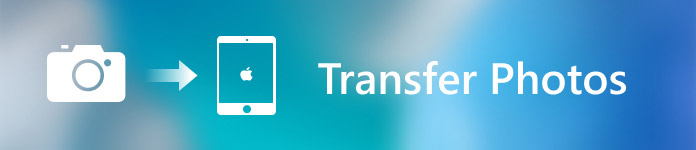
Ale nadal możesz przenosić ważne dane, takie jak kontakty z Blackberry na Androida. Jeśli nie znasz szczegółowych kroków, jesteś we właściwym miejscu. Ten fragment udostępni Ci najlepsze sposoby 3 do migracji kontaktów z Blackberry na Androida.
- Część 1: Przenieś kontakty z telefonu z Blackberry na Androida przez Bluetooth
- Część 2: Przenieś kontakty telefoniczne z urządzenia Blackberry na Androida za pośrednictwem programu Export VCF
- Część 3: Przenieś kontakty z telefonu z Blackberry na Androida za pośrednictwem Blackberry Content Transfer
Część 1. Przenieś kontakty z telefonu z Blackberry na Androida przez Bluetooth
Bezpośrednią metodą przesyłania kontaktów z telefonu z Blackberry na Androida jest użycie Bluetooth. Jest dostępny dla wszystkich trybów urządzeń Blackberry i Android. To rozwiązanie jest naprawdę łatwe i wymaga niewielkich umiejętności. Ale musisz też wiedzieć, że będzie to znacznie bardziej czasochłonne, długotrwałe.
Jeśli nadal chcesz wypróbować tę metodę, wykonaj następujące wskazówki, aby to zrobić:
Krok 1: Aktywuj Bluetooth na Androidzie
Przede wszystkim włącz swój nowy telefon z Androidem, przejdź do aplikacji Ustawienia, stuknij opcję „Sieci bezprzewodowe i bezprzewodowe” i przejdź do strony Bluetooth. Upewnij się, że aktywowałeś Bluetooth.
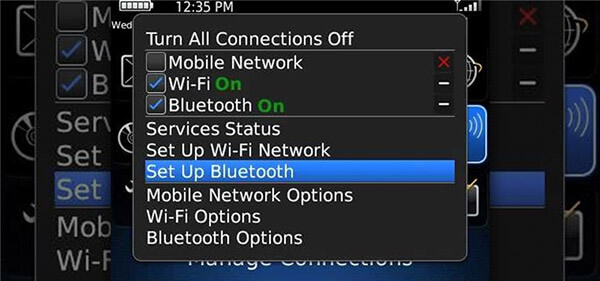
Krok 2: Połącz Blackberry z Androidem
Wejdź do swojego urządzenia Blackberry i uruchom funkcję Bluetooth. Wybierz opcję „Sparowane urządzenia” w sekcji Bluetooth, wybierz „Dodaj nowe urządzenie”, aby wyszukać i połączyć się z Androidem.
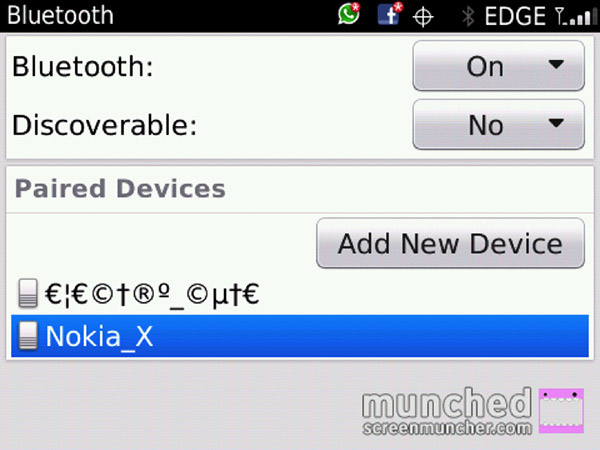
Krok 3: Przenieś kontakty z Blackberry na Androida
Następnie wybierz urządzenie z systemem Android z listy sparowanych urządzeń i zezwól na dostęp Bluetooth na swoim urządzeniu z systemem Android. Możesz dotknąć opcji „Przenieś kontakty”, aby rozpocząć proces przesyłania.
Nie przegap: samouczek Kopia zapasowa Blackberry i wiedzę, którą powinieneś wiedzieć.
Część 2. Przenieś kontakty telefoniczne z urządzenia Blackberry na Androida za pośrednictwem programu Export VCF
Jeśli szukasz wygodniejszego i wydajnego rozwiązania do przesyłania kontaktów telefonicznych z Blackberry na Androida, eksportowanie pliku VCF powinno być dobrym wyborem.
VCF lub nazwany Virtual Contact File to rodzaj pliku zawierającego informacje kontaktowe, który można zsynchronizować lub przenieść na dowolne urządzenie. Oznacza to, że jesteś w stanie wyeksportować VCF, aby przenieść swoje kontakty z telefonu z dowolnej platformy na inną.
Oto szczegółowy przewodnik na temat przenoszenia kontaktów z Blackberry na Androida poprzez eksportowanie VCF:
Krok 1: Rozpocznij kontakty Blackberry
Na telefonie Blackberry otwórz aplikację Kontakty, dotknij przycisku Menu, aby wyświetlić dodatkowe opcje, które możesz wykonać na liście kontaktów.
Krok 2: Eksportuj kontakty jako VCF
Następnie wybierz opcję Eksportuj kontakty z listy menu. Urządzenie Blackberry automatycznie zapisze wyeksportowane kontakty jako VCF.

Krok 3: Przenieś plik VCF
Użyj dwóch kabli danych, aby podłączyć urządzenia Blackberry i Android do komputera. Następnie przenieś plik kontaktów z dysku pamięci masowej Blackberry na dysk Android.
Krok 4: Synchronizuj plik VCF Blackberry z systemem Android
Na koniec przejdź do aplikacji Kontakty na Androida, wybierz Ustawienia i wybierz opcję Importuj, aby dodać kontakty Blackberry do telefonu z Androidem.
Część 3. Przenieś kontakty z telefonu z Blackberry na Androida za pośrednictwem Blackberry Content Transfer
Oprócz dwóch wyżej wymienionych metod, możesz także użyć programu BlackBerry Content Transfer do przeniesienia kontaktów z telefonu z Blackberry na Androida. Blackberry Content Transfer to profesjonalne narzędzie do przesyłania danych, które pomaga użytkownikom Blackberry przenieść dane ze starego urządzenia na nowe z systemem Android.
Dzięki tej wspaniałej aplikacji możesz przesyłać kontakty, zdjęcia, filmy, muzykę i wiele innych typów danych. Co więcej, jest ona kompatybilna z szeroką gamą systemów telefonicznych, w tym Android, iOS, BlackBerry 10 i BlackBerry 7 itd.
Zacznijmy od nauczenia się, jak używać Blackberry Content Transfer do przenoszenia kontaktów z telefonu Blackberry na Androida:
Krok 1: Pobierz Blackberry Content Transfer
Pobierz i zainstaluj aplikację Blackberry Content Transfer na urządzeniu Blackberry i urządzeniu z systemem Android.
Możesz znaleźć to oprogramowanie w Google Play Store i upewnić się, że jest to najnowsza wersja.
Krok 2: Zaloguj się na swoje konto Google
Uruchom tę aplikację i zaloguj się na swoje konto Google. Jeśli go nie masz, po prostu utwórz nowe. Wybierz Kontakty jako typ przesyłania, a następnie dotknij Start.
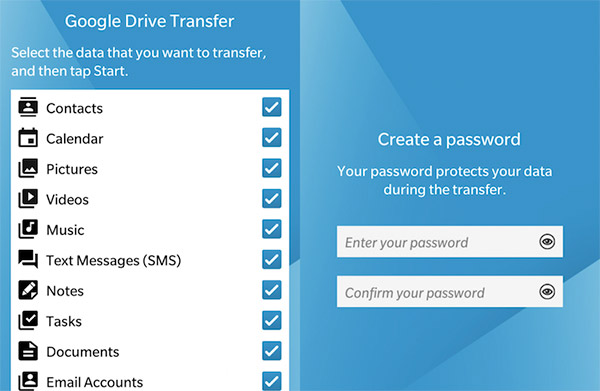
Krok 3: Stwórz hasło
Jeśli chcesz chronić przesyłane dane, możesz przejść do ekranu Utwórz i utworzyć hasło.
Krok 4: Przenieś kontakty na Dysk Google
Tak długo, jak klikniesz przycisk Dalej, ta aplikacja rozpocznie przenoszenie kontaktów z Blackberry na Dysk Google. Następnie wykonaj ten sam proces w swoim nowym telefonie z Androidem.
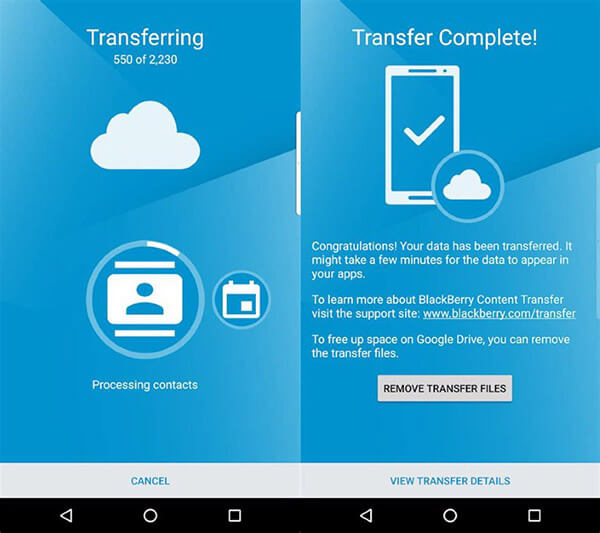
Krok 5: Sprawdź szczegóły przelewu
Po przeniesieniu pliku kontaktu z Blackberry do Androida możesz go usunąć w Google Driver. Na koniec dotknij „View Transfer Details”, aby potwierdzić przeniesione dane.
Jeśli zaktualizowałeś swój Blackberry do iPhone'a, możesz również sprawdzić ten wpis, aby dowiedzieć się, jak przenosić kontakty z telefonu Blackberry na iPhone'a.
Apeaksoft Phone Transfer
Apeaksoft Przeniesienie telefonu jest jednym z najlepszych i najpotężniejszych narzędzi transferowych na rynku. Ten wspaniały program do przesyłania umożliwia udostępnianie zdjęć, kontaktów, filmów i innych treści między urządzeniami iOS i Android. Wykonuje proces transferu bezbłędnie.
Kluczowe cechy:
- Synchronizuj kontakty lub inne pliki z Androidem do iPada, iPhone'a, iPoda touch / komputera jednym kliknięciem.
- Przenieś kontakty z Androida na Androida.
- Przenoś bezpiecznie kontakty bez utraty danych między wieloma urządzeniami.
- Przyjazny interfejs umożliwia łatwe kopiowanie utraconych, usuniętych lub uszkodzonych plików kontaktów nawet w przypadku świeżych rąk.
- Zarządzaj kontaktami i innymi plikami osobno, na przykład usuwając, zmieniając nazwę w dogodny sposób.
Podsumowanie
Ten fragment to ostateczny przewodnik, jak przenieść plik kontaktu z dysku pamięci masowej Blackberry na Androida. Wszystkie trzy rozwiązania do przenoszenia wymienione powyżej są wystarczająco proste i możesz sobie z tym poradzić bez zbytniej wydajności.
Czy udało Ci się przenieść kontakty z Blackberry na Androida? Jeśli nadal masz problemy z tym tematem, udostępnij je w poniższych komentarzach. Nie zapomnij podzielić się tym artykułem ze znajomymi na Facebooku i innych serwisach społecznościowych, jeśli Ci się spodoba!




